案例:
进一步学习 事件进阶,实现更多交互的网页特效,结合事件流的特征优化事件执行的效率
- 掌握阻止事件冒泡的方法
- 理解事件委托的实现原理
事件流
事件流是对事件执行过程的描述,了解事件的执行过程有助于加深对事件的理解,提升开发实践中对事件运用的灵活度。
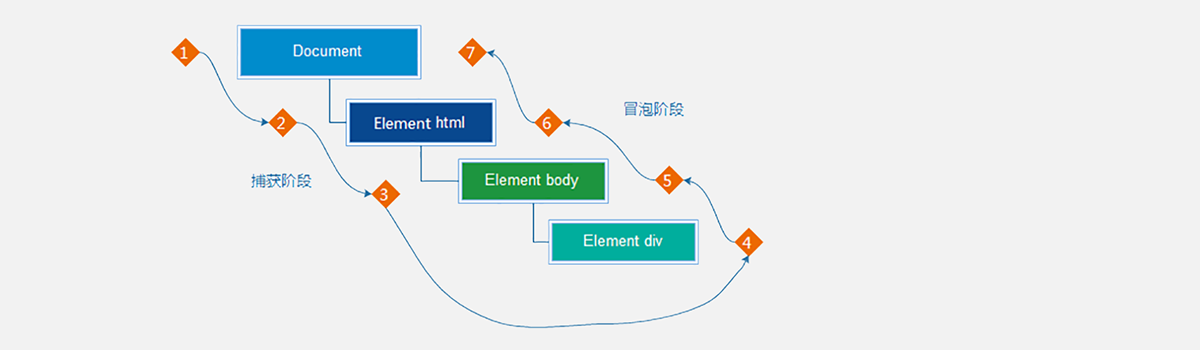
如上图所示,任意事件被触发时总会经历两个阶段:捕获阶段(Capture Phase)和冒泡阶段(Event Bubbling)。
简言之,捕获阶段是【从父到子】的传导过程,冒泡阶段是【从子向父】的传导过程。
捕获和冒泡
了解了什么是事件流之后,我们来看事件流是如何影响事件执行的:
<body>
<h3>事件流</h3>
<p>事件流是事件在执行时的底层机制,主要体现在父子盒子之间事件的执行上。</p>
<div class="outer">
<div class="inner">
<div class="child"></div>
</div>
</div>
<script>
// 获取嵌套的3个节点
const outer = document.querySelector('.outer');
const inner = document.querySelector('.inner');
const child = document.querySelector('.child');
// html 元素添加事件
document.documentElement.addEventListener('click', function () {
console.log('html...')
})
// body 元素添加事件
document.body.addEventListener('click', function () {
console.log('body...')
})
// 外层的盒子添加事件
outer.addEventListener('click', function () {
console.log('outer...')
})
// 中间的盒子添加事件
inner.addEventListener('click', function () {
console.log('inner...')
})
// 内层的盒子添加事件
child.addEventListener('click', function () {
console.log('child...')
})
</script>
</body>执行上述代码后发现,当单击事件触发时,其祖先元素的单击事件也【相继触发】,这是为什么呢?
结合事件流的特征,我们知道当某个元素的事件被触发时,事件总是会先经过其祖先才能到达当前元素,然后再由当前元素向祖先传递,事件在流动的过程中遇到相同的事件便会被触发。
再来关注一个细节就是事件相继触发的【执行顺序】,事件的执行顺序是可控制的,即可以在捕获阶段被执行,也可以在冒泡阶段被执行。
如果事件是在冒泡阶段执行的,我们称为冒泡模式,它会先执行子盒子事件再去执行父盒子事件,默认是冒泡模式。
如果事件是在捕获阶段执行的,我们称为捕获模式,它会先执行父盒子事件再去执行子盒子事件。
<body>
<h3>事件流</h3>
<p>事件流是事件在执行时的底层机制,主要体现在父子盒子之间事件的执行上。</p>
<div class="outer">
<div class="inner"></div>
</div>
<script>
// 获取嵌套的3个节点
const outer = document.querySelector('.outer')
const inner = document.querySelector('.inner')
// 外层的盒子
outer.addEventListener('click', function () {
console.log('outer...')
}, true) // true 表示在捕获阶段执行事件
// 中间的盒子
inner.addEventListener('click', function () {
console.log('inner...')
}, true)
</script>
</body>结论:
addEventListener第 3 个参数决定了事件是在捕获阶段触发还是在冒泡阶段触发addEventListener第 3 个参数为true表示捕获阶段触发,false表示冒泡阶段触发,默认值为false- 事件流只会在父子元素具有相同事件类型时才会产生影响
- 绝大部分场景都采用默认的冒泡模式(其中一个原因是早期 IE 不支持捕获)
阻止冒泡
阻止冒泡是指阻断事件的流动,保证事件只在当前元素被执行,而不再去影响到其对应的祖先元素。
语法
事件对象.stopPropagation()<body>
<h3>阻止冒泡</h3>
<p>阻止冒泡是指阻断事件的流动,保证事件只在当前元素被执行,而不再去影响到其对应的祖先元素。</p>
<div class="outer">
<div class="inner">
<div class="child"></div>
</div>
</div>
<script>
// 获取嵌套的3个节点
const outer = document.querySelector('.outer')
const inner = document.querySelector('.inner')
const child = document.querySelector('.child')
// 外层的盒子
outer.addEventListener('click', function () {
console.log('outer...')
})
// 中间的盒子
inner.addEventListener('click', function (ev) {
console.log('inner...')
// 阻止事件冒泡
ev.stopPropagation()
})
// 内层的盒子
child.addEventListener('click', function (ev) {
console.log('child...')
// 借助事件对象,阻止事件向上冒泡
ev.stopPropagation()
})
</script>
</body>结论:事件对象中的 ev.stopPropagation 方法,专门用来阻止事件冒泡。
事件解绑
<body>
<button>点击</button>
<script>
const btn = document.querySelector('button')
// btn.onclick = function () {
// alert('点击了')
// // L0 事件移除解绑
// btn.onclick = null
// }
function fn() { // 注意:匿名函数无法解绑
alert('点击了')
}
btn.addEventListener('click', fn)
// L2 事件移除解绑
btn.removeEventListener('click', fn)
</script>
</body>鼠标经过事件:
mouseover 和 mouseout 会有冒泡效果
mouseenter 和 mouseleave 没有冒泡效果 (推荐)
事件委托
事件委托是利用事件流的特征解决一些现实开发需求的知识技巧,主要的作用是提升程序效率。
大量的事件监听是比较耗费性能的,如下代码所示
<script>
// 假设页面中有 10000 个 button 元素
const buttons = document.querySelectorAll('table button');
for(let i = 0; i <= buttons.length; i++) {
// 为 10000 个 button 元素添加了事件
buttons.addEventListener('click', function () {
// 省略具体执行逻辑...
})
}
</script>利用事件流的特征,可以对上述的代码进行优化,事件的的冒泡模式总是会将事件流向其父元素的,如果父元素监听了相同的事件类型,那么父元素的事件就会被触发并执行,正是利用这一特征对上述代码进行优化,如下代码所示:
<script>
// 假设页面中有 10000 个 button 元素
let buttons = document.querySelectorAll('table button');
// 假设上述的 10000 个 buttom 元素共同的祖先元素是 table
let parents = document.querySelector('table');
parents.addEventListener('click', function () {
console.log('点击任意子元素都会触发事件...');
})
</script>我们的最终目的是保证只有点击 button 子元素才去执行事件的回调函数,如何判断用户点击是哪一个子元素呢?
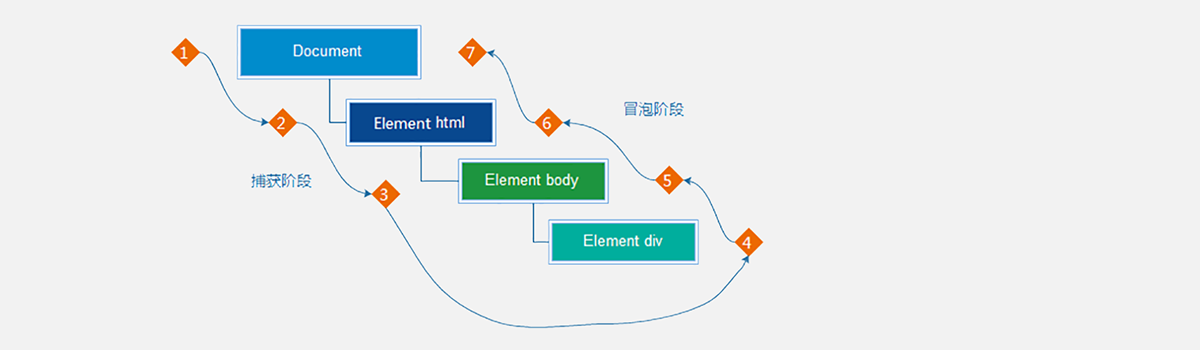
事件对象中的属性 target 或 srcElement 属性表示真正触发事件的元素,它是一个元素类型的节点。
<script>
// 假设页面中有 10000 个 button 元素
const buttons = document.querySelectorAll('table button')
// 假设上述的 10000 个 buttom 元素共同的祖先元素是 table
const parents = document.querySelector('table')
parents.addEventListener('click', function (ev) {
// console.log(ev.target);
// 只有 button 元素才会真正去执行逻辑
if(ev.target.tagName === 'BUTTON') {
// 执行的逻辑
}
})
</script>优化过的代码只对祖先元素添加事件监听,相比对 10000 个元素添加事件监听执行效率要高许多!!!
案例:事件委托形式切换tab栏
补充:阻止默认行为:某些情况下阻止默认行为的发生,如阻止连接的跳转,表单域跳转
语法:
e.preventDefault()示例代码:
<body>
<form action="http://www.itcast.cn">
<input type="submit" value="免费注册">
</form>
<a href="http://www.baidu.com">百度一下</a>
<script>
const form = document.querySelector('form')
form.addEventListener('submit', function (e) {
// 阻止默认行为 提交
e.preventDefault()
})
const a = document.querySelector('a')
a.addEventListener('click', function (e) {
e.preventDefault()
})
</script>
</body>其他事件
页面加载事件
加载外部资源(如图片、外联 CSS 和 JavaScript 等)加载完毕时触发的事件
有些时候需要等页面资源全部处理完了做一些事情
事件名:load
监听页面所有资源加载完毕:
window.addEventListener('load', function() {
// xxxxx
})
// 了解
document.addEventListener('DOMContentLoaded', function(){
// 执行的操作
})元素滚动事件
滚动条在滚动的时候持续触发的事件
window.addEventListener('scroll', function() {
// xxxxx
})scrollLeft 和 scrollTop (属性)
- 获取被卷去的大小
- 获取元素内容往左、往上滚出去看不到的距离
- 这两个值是可读写的 尽量在 scroll 事件里面获取被卷去的距离
案例:页面滚动事件
scrollTop 细节
<!DOCTYPE html>
<html lang="en">
<head>
<meta charset="UTF-8">
<meta http-equiv="X-UA-Compatible" content="IE=edge">
<meta name="viewport" content="width=device-width, initial-scale=1.0">
<title>Document</title>
<style>
body {
height: 3000px;
}
</style>
</head>
<body>
<script>
document.documentElement.scrollTop = 800
window.addEventListener('scroll', function () {
// 必须写到里面
const n = document.documentElement.scrollTop
// 得到是什么数据 数字型 不带单位
// console.log(n)
})
</script>
</body>
</html>案例:电梯导航
页面尺寸事件
会在窗口尺寸改变的时候触发事件:
window.addEventListener('resize', function() {
// xxxxx
})
// 检测屏幕宽度
window.addEventListener('resize', function(){
let w = document.documentElement.clientWidth
console.log(w)
})获取宽高:
- 获取元素的可见部分宽高(不包含边框,margin,滚动条等)
- clientWidth 和 clientHeight
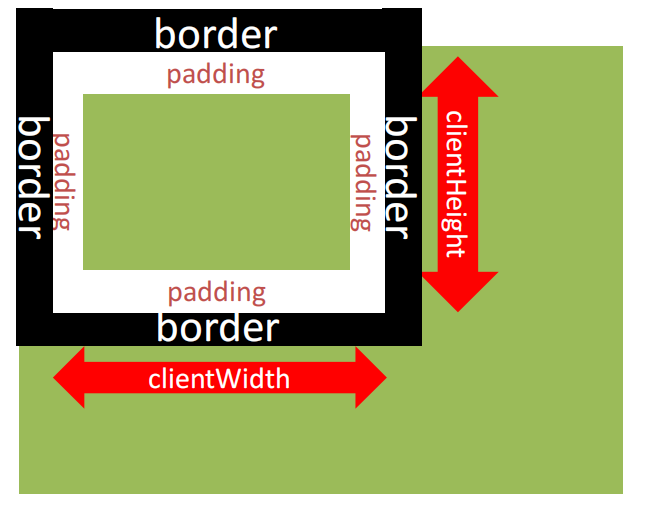
学习到此阶段可以读懂 flexible.js 源码
元素尺寸与位置
获取宽高
- 获取元素的自身宽高、包含元素自身设置的宽高、padding、border
- offsetWidth 和 offsetHeight
- 获取出来的是数值,方便计算 注意: 获取的是可视宽高,如果盒子是隐藏的,获取的结果是 0
获取位置
方法一
- 获取元素距离自己定位父级元素的左、上距离
- offsetLeft 和 offsetTop 是只读属性
<!DOCTYPE html>
<html lang="en">
<head>
<meta charset="UTF-8">
<meta http-equiv="X-UA-Compatible" content="IE=edge">
<meta name="viewport" content="width=device-width, initial-scale=1.0">
<title>Document</title>
<style>
div {
position: relative;
width: 200px;
height: 200px;
background-color: pink;
margin: 100px;
}
p {
width: 100px;
height: 100px;
background-color: purple;
margin: 50px;
}
</style>
</head>
<body>
<div>
<p></p>
</div>
<script>
const div = document.querySelector('div')
const p = document.querySelector('p')
// console.log(div.offsetLeft)
// 检测盒子的位置 最近一级带有定位的祖先元素
console.log(p.offsetLeft)
</script>
</body>
</html>案例:
- 仿新浪固定头部案例
- bilibili 移动端首页,选中 tab 下移动的线条效果代码段
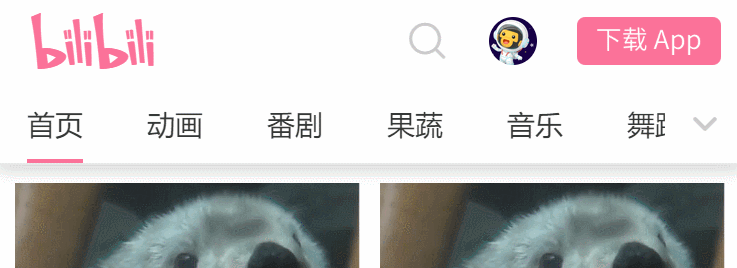
<script>
// 1. 事件委托的方法 获取父元素 tabs-list
const list = document.querySelector('.tabs-list')
const line = document.querySelector('.line')
// 2. 注册点击事件
list.addEventListener('click', function (e) {
// 只有点击了A 才有触发效果
if (e.target.tagName === 'A') {
// console.log(11)
// 当前元素是谁 ? e.target
// 得到当前点击元素的位置
// console.log(e.target.offsetLeft)
// line.style.transform = 'translateX(100px)'
// 把我们点击的a链接盒子的位置 然后移动
line.style.transform = `translateX(${e.target.offsetLeft}px)`
}
})
</script>方法二
element.getBoundingClientRect()返回元素的大小及其相对于视口的位置
小结
| 属性 | 作用 | 说明 |
|---|---|---|
| scrollLeft 和 scrollTop | 被卷去的头部和左侧 | 配合页面滚动来用,可读写 |
| clientWidth 和 clientHeight | 获得元素宽度和高度 | 不包含 border、margin、滚动条,用于 js 获取元素大小,只读属性 |
| offsetWidth 和 offsetHeight | 获得元素宽度和高度 | 包含 border、padding、滚动条等,只读 |
| offsetLeft 和 offsetTop | 获取元素距离自己定位父级元素的左、上距离 | 获取元素位置的时候使用,只读属性 |
综合案例
需求:点击不同的模块,页面可以自动跳转不同的位置
模块分析:
- 页面滚动到对应位置,导航显示,否则隐藏模块
- 点击导航对应小模块,页面 会跳到对应大模块位置
- 页面滚动到对应位置,电梯导航对应模块自动发生变化